讲解一键安装win7旗舰版教程
- 2019-03-16 15:10:00 分类:装机教程
对于电脑小白来说给电脑安装系统是一件很痛苦的事情,事情系统安装工作远远没有大家想象的那么困难,今天小编就给您带来windows7旗舰版系统的安装步骤。
虽然小编每天都会写各种关于win7系统的教程,小编觉得已经写了很多很多的教程,都已经要写吐了,但是还是有用户来问我怎么安装win7旗舰版,小编的内心是崩溃的,但是仍然会告诉大家方法。
一键安装win7旗舰版教程
1.首先下载并运行装机吧一键重装工具,在软件的主界面上点击系统重装按钮,进入下一步。

win7系统软件图解1
2.这时软件会检测您当前系统的软硬件环境是否满足安装win7旗舰版的要求,检测完毕后点击下一步继续。
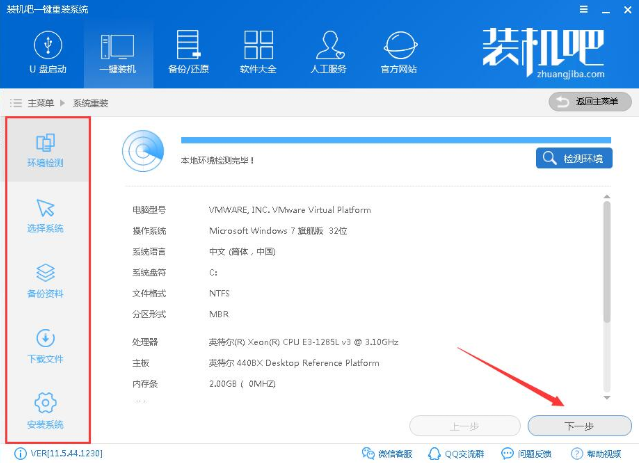
安装win7旗舰版系统软件图解2
3.在选择系统界面中点击win7旗舰版后的安装此系统按钮,进入下一步。
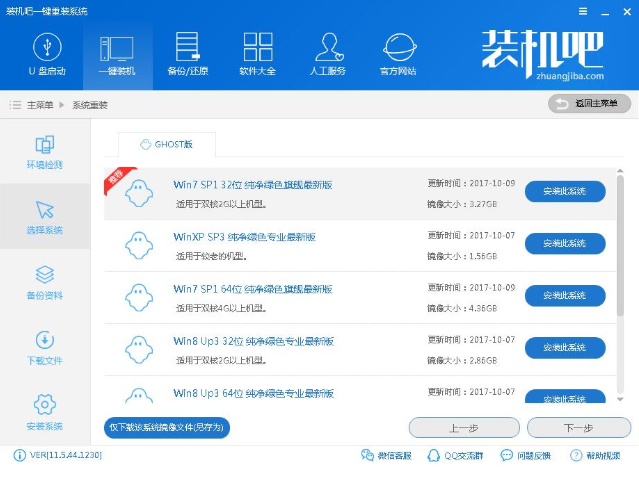
安装win7旗舰版系统软件图解3
4.在备份资料界面中将需要备份的资料勾选,然后点击下一步继续。
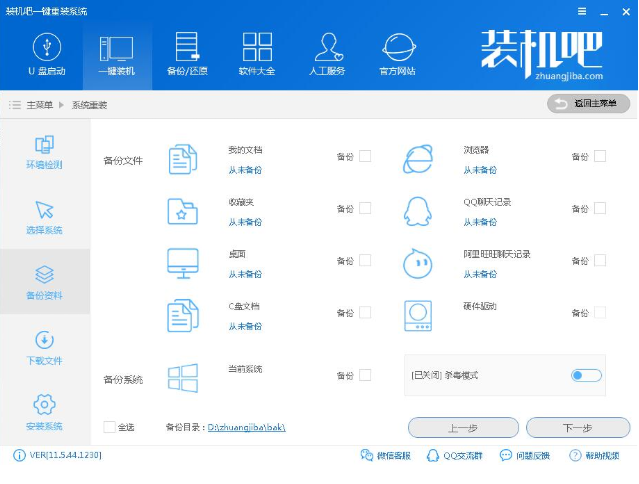
安装win7旗舰版系统软件图解4
5.接着软件就会自动开始备份并开始win7系统下载过程了,耐心等待即可。
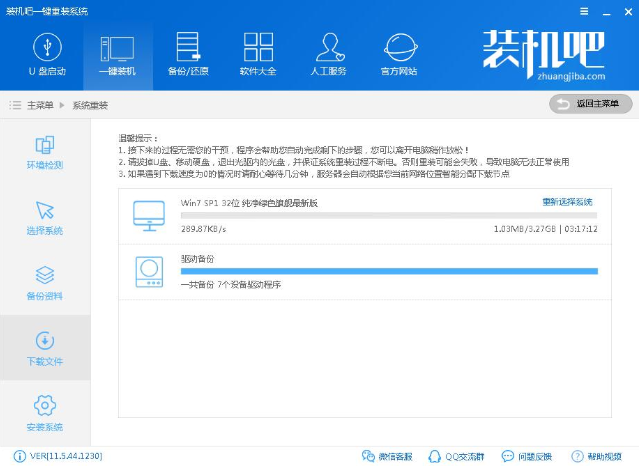
win7旗舰版系统软件图解5
6.系统下载完毕后软件会自动校验MD5值,点击立即重启按钮,进入下一步。
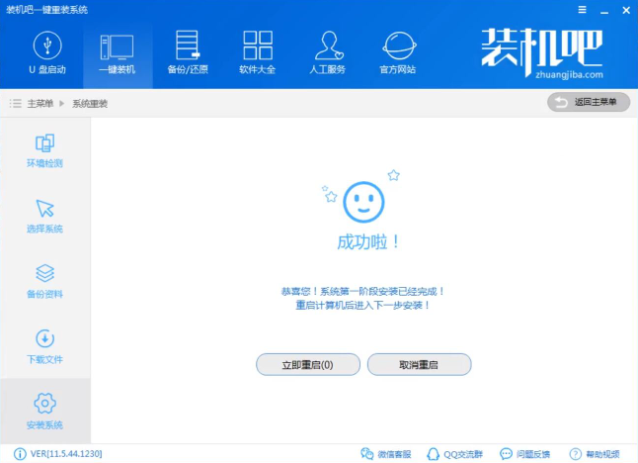
系统安装系统软件图解6
7.然后电脑会自动重启,进入安装win7旗舰版系统的过程。
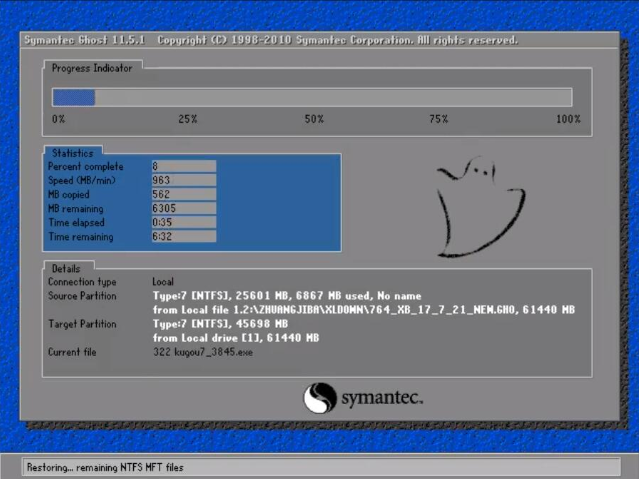
win7旗舰版系统软件图解7
8.经过差不多半个小时的等待后,win7旗舰版系统就安装成功了。
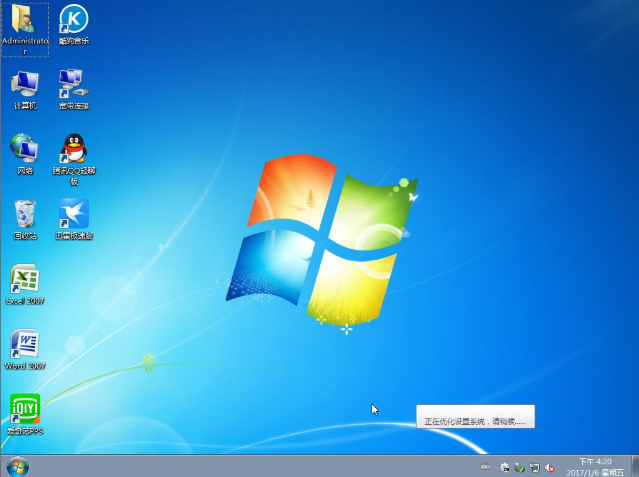
安装win7旗舰版系统软件图解8
以上就是一键安装win7旗舰版的教程了,希望对您有帮助。